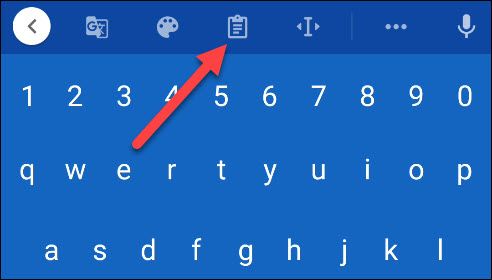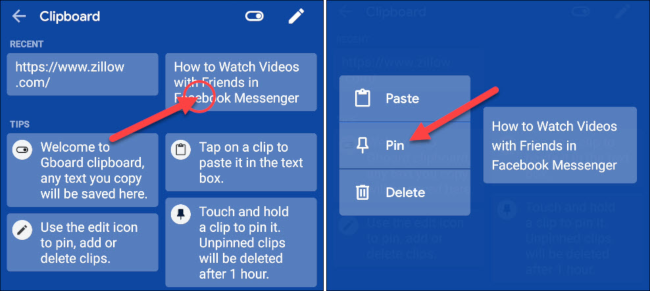Principaux enseignements
- La fonction presse-papiers des appareils Android est accessible via une application clavier, telle que Gboard ou SwiftKey, et vous permet d’accéder facilement aux éléments récemment copiés et de les coller.
- Pour utiliser le presse-papiers, il suffit de copier du texte, des URL ou des images, puis d’appuyer sur la zone de texte où vous souhaitez coller et de rechercher l’icône du presse-papiers dans la barre d’outils supérieure.
- Le presse-papiers d’Android a une capacité de stockage limitée et les éléments les plus anciens seront supprimés au bout d’un certain temps, mais vous pouvez épingler des éléments pour éviter qu’ils ne soient supprimés et y accéder facilement en cas de besoin.
La possibilité de copier et de coller est une fonction simple et de base de tout smartphone ou tablette Android. Cependant, pour passer au niveau supérieur, vous devez tirer pleinement parti de la fonctionnalité du presse-papiers pour retrouver tout ce que vous avez copié. Commençons par là.
Comme beaucoup de choses dans Android, la fonction presse-papiers fonctionne différemment selon le skin de votre appareil et la version d’Android. Les téléphones Samsung Galaxy et Google Pixel disposent de leur propre presse-papiers intégré. D’autres appareils ne peuvent accéder au presse-papiers que par l’intermédiaire d’une application clavier. C’est la méthode sur laquelle nous nous concentrerons dans ce guide, car elle est la plus universelle.
Tout d’abord, vous aurez besoin d’une application clavier dotée d’une fonction presse-papiers. Deux choix populaires sont Gboard de Google et SwiftKey de Microsoft. Les presse-papiers de ces deux applications fonctionnent de manière très similaire, mais nous utiliserons Gboard dans les captures d’écran ci-dessous.
Comment utiliser le presse-papiers sur Android
Une fois votre clavier installé et configuré, nous pouvons essayer le presse-papiers. Copiez simplement du texte, une URL ou même une image. Allez ensuite dans l’application où vous souhaitez coller ce que vous avez copié et appuyez sur la zone de texte pour faire apparaître le clavier. Recherchez l’icône du presse-papiers dans la barre d’outils supérieure et appuyez dessus.
Le presse-papiers s’ouvre et l’élément récemment copié apparaît en tête de liste. Appuyez simplement sur l’une des options du presse-papiers pour la coller dans le champ de texte. Il se peut que l’on vous demande d’activer le presse-papiers à ce stade, auquel cas vous ne verrez pas les anciens éléments copiés.
Android n’enregistre pas éternellement les éléments dans le presse-papiers. Au bout d’un certain temps, les éléments les plus anciens du presse-papiers sont supprimés. Gboard et SwiftKey vous permettent d’épingler des éléments dans le presse-papiers pour éviter qu’ils ne soient supprimés au bout d’une heure. Pour ce faire, il suffit d’appuyer longuement sur un élément et de choisir l’option « Épingler ».
Si vous faites beaucoup de copier-coller sur Android, le presse-papiers est un outil inestimable. Vous pouvez copier plusieurs choses à la fois et les coller indépendamment sans avoir à faire des allers-retours. C’est un bon truc à connaître.